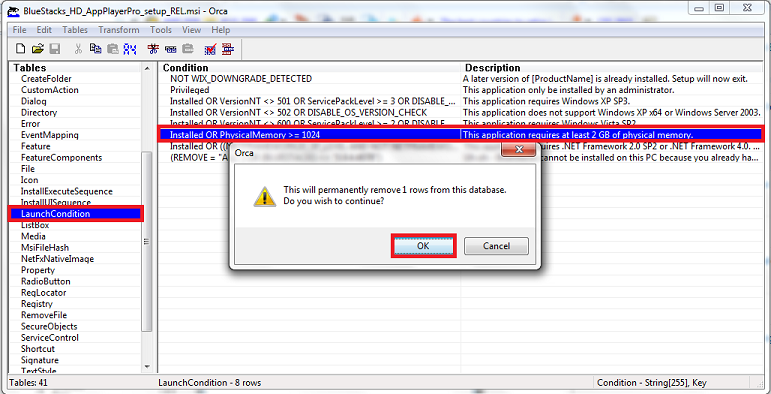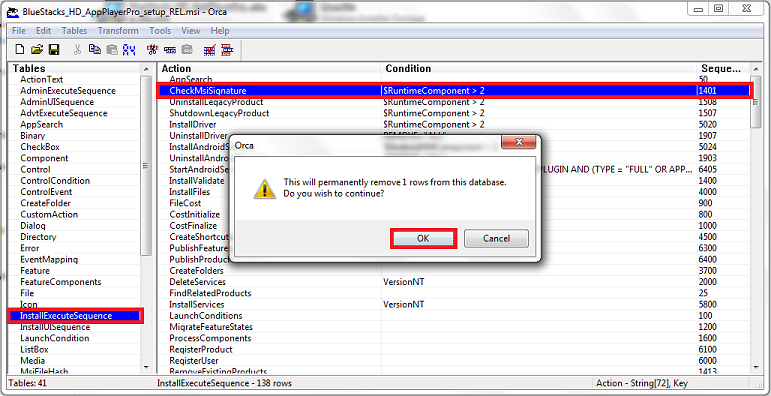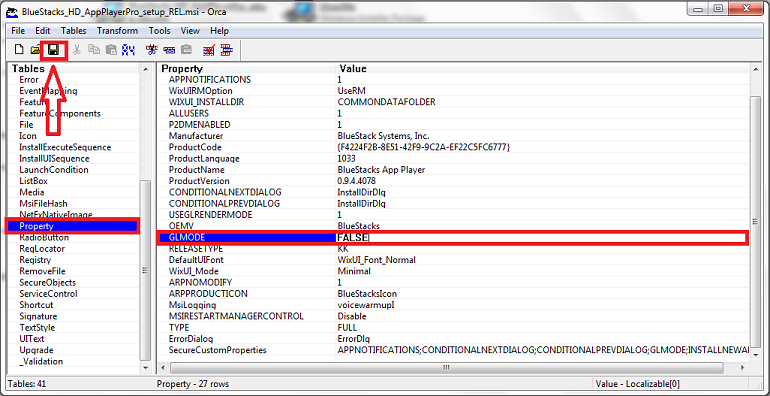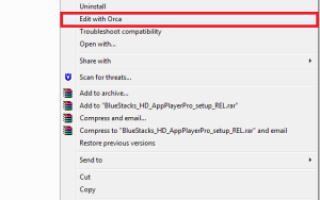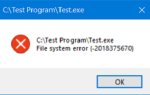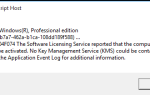Jak uruchomić Zainstaluj Bluestacks bez karty graficznej: Bluestacks to jeden z najlepszych emulatorów, który jest w stanie uruchomić wszystkie aplikacje na Androida na PC. Wszyscy to wiedzą, możemy z łatwością grać w aplikację na Androida na Windows 7/8 / 8.1, a także na system operacyjny MAC. Istnieje wiele osób, które mogą mieć problemy, gdy potrzebują karty graficznej do korzystania z Bluestacks. Ci ludzie nie muszą się teraz martwić. Można to łatwo rozwiązać. Bluestacks App Player to jedna z największych innowacji. Najlepszą częścią korzystania z bluestacks jest płynna integracja z systemem Windows i wszystkimi aplikacjami na Androida, które zainstalujesz w odtwarzaczu Bluestacks App Player, bez żadnych problemów. Przeczytaj poniżej, aby dowiedzieć się, jak uruchomić Instalowanie Bluestacks bez karty graficznej.
Bluestacks App Player to ciężkie oprogramowanie. Podstawowe wymagania dotyczące odtwarzacza Bluestacks App Player obejmują kartę graficzną do instalowania Bluestacks, a drugie wymaga co najmniej 2 GB pamięci. Ale jak widzisz, oba są wymaganiami, które nie są możliwe dla wszystkich. W tym celu opracowaliśmy rozwiązanie, które jeśli ktoś ma problemy z instalacją Bluestacks z problemem karty graficznej i chce uruchomić Bluestacks bez karty graficznej, może to zrobić po prostu. Postępuj zgodnie z podanym przewodnikiem, aby dowiedzieć się, jak uruchomić Instalowanie Bluestacks bez karty graficznej.
Jak uruchomić Zainstaluj Bluestacks bez karty graficznej:
Uruchomienie instalacji bluestacks bez karty graficznej nie jest trudnym zadaniem. Musisz tylko wprowadzić pewne ustawienia wewnętrzne i do tego nie trzeba mieć żadnej podstępnej wiedzy. Udostępniamy Ci przewodnik krok po kroku, dzięki któremu będziesz w stanie samodzielnie rozwiązać ten problem. Czas więc naprawić główny problem, jaki napotykasz w związku z bluestackami, które napotykają problem z kartą graficzną podczas instalacji bluestacków.
Jeśli napotykasz ten problem, a nawet masz dobrą kartę graficzną zainstalowaną w komputerze / laptopie. Następnie możesz wypróbować tę metodę, która na pewno zadziała.
- Zaktualizuj sterowniki karty graficznej.
W przeciwnym razie, jeśli aktualizacja nie rozwiąże lub nie naprawi tego problemu, możesz spróbować.
- Pobierz Bluestacks App Player tutaj — Pobierz tutaj.
- Pobierz i zainstaluj oprogramowanie Orca — Pobierz tutaj.
- Po zainstalowaniu oprogramowania Orca przejdź do wcześniej pobranego pliku msi Bluestack App Player i kliknij go prawym przyciskiem myszy.
- Kliknij „Edytuj za pomocą Orca”.
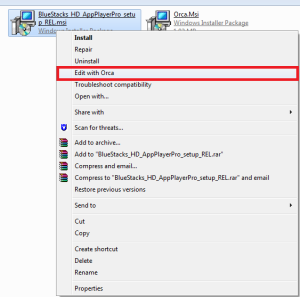
- Przejdź do: „LaunchCondition” po lewej stronie -> Kliknij „Zainstalowano OR PhysicalMemory> = 1024” -> Naciśnij przycisk „Del” na klawiaturze -> Kliknij „OK”.

- Przejdź do: „InstallExecuteSequence” po lewej stronie -> Kliknij „CheckMsiSignature” -> Naciśnij przycisk „Del” na klawiaturze -> Kliknij „OK”.

- Przejdź do: „Właściwość” po lewej stronie -> Kliknij wartość „PRAWDA” przed „GLMODE” -> Usuń True i zmień na „FALSE” -> Naciśnij „Enter”.

- Kliknij przycisk „Zapisz” w lewym górnym rogu, jak pokazano.
Wszystko, co musisz teraz zrobić, to po prostu zainstalować Bluestacks i nie spowoduje to teraz problemu.
Obsługiwane wyszukiwania:
- Uruchom Instaluj Bluestacks bez karty graficznej
- Uruchom instalację Bluestacks App Player bez karty graficznej
Uwaga: powyższa metoda pozwoli również na prawidłowe działanie bluestacków z 1 GB pamięci RAM.